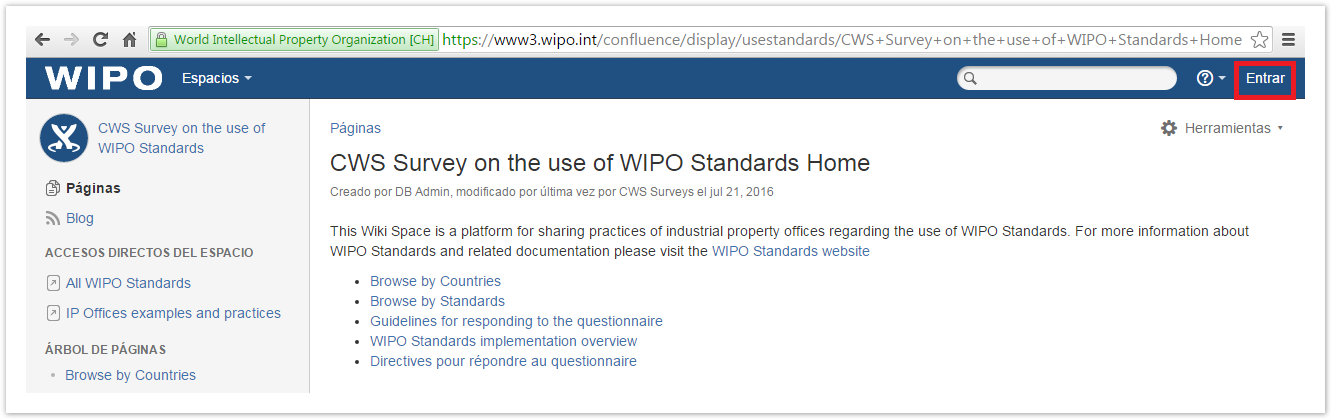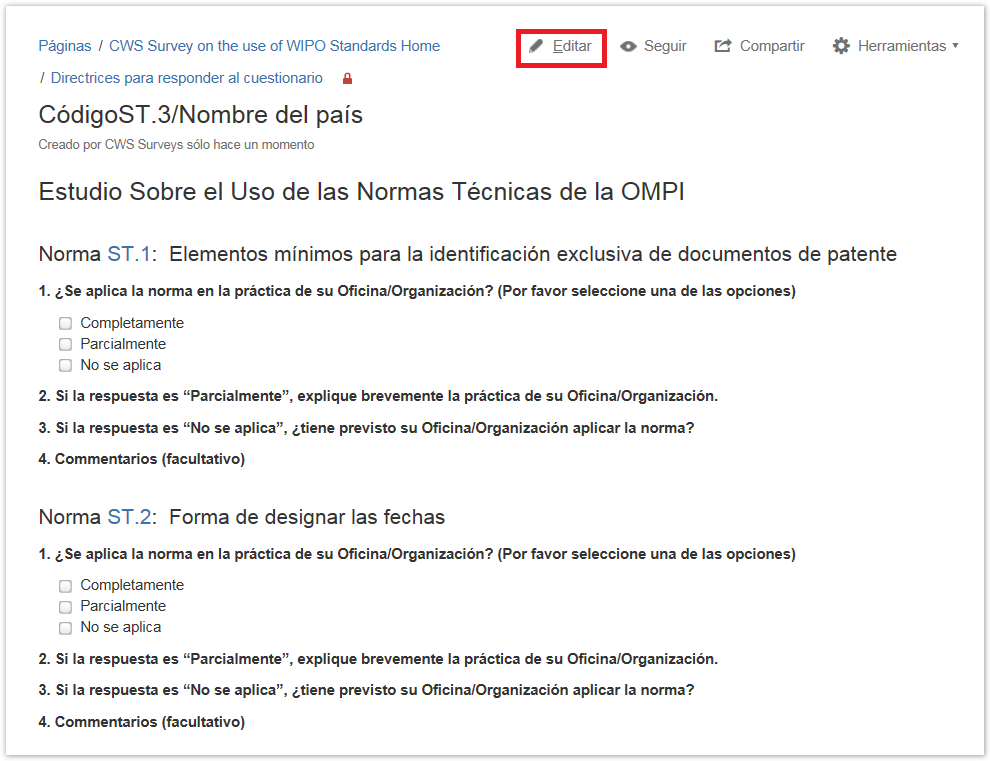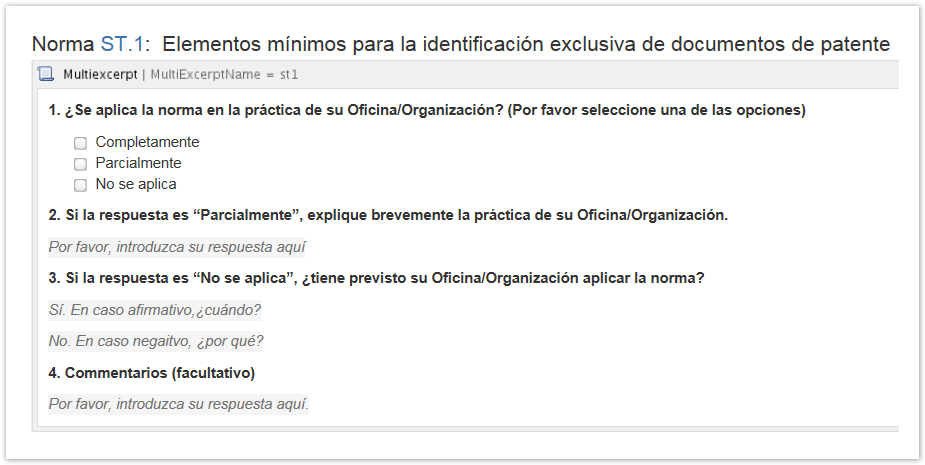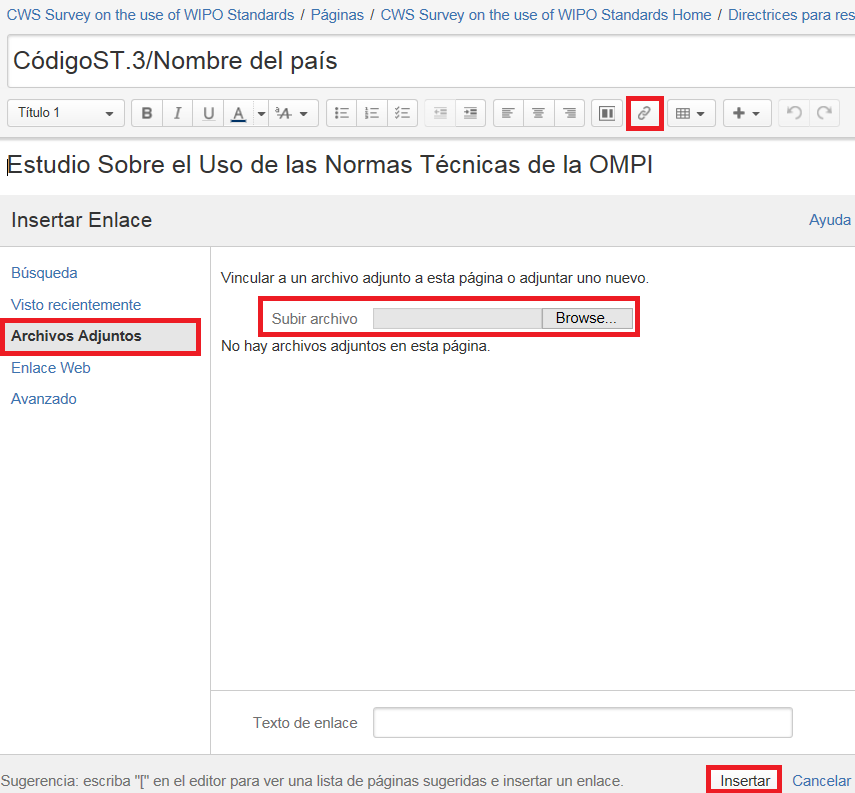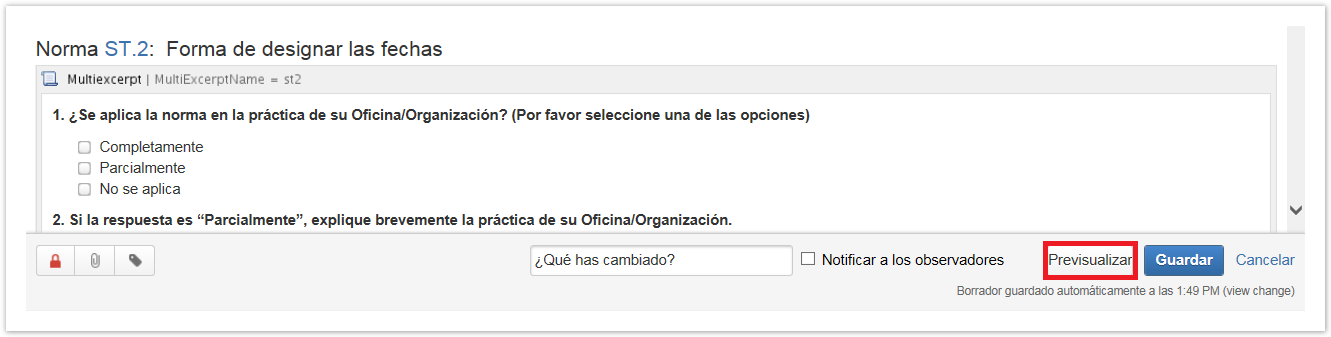Solicitar acceso al cuestionario
Las Oficinas de P.I. pueden presentar sus respuestas en relación con el uso de las normas técnicas de la OMPI rellenando el cuestionario que figura en la página de acceso restringido de este espacio Wiki. A continuación se ofrecen instrucciones sobre cómo solicitar acceso a dicha página. Si ya dispone de una cuenta en el Centro de Usuarios de la OMPI, puede omitir las etapas una a tres y pasar directamente a la etapa cuatro que se expone más abajo.
1. Cree una cuenta en el Centro de Usuarios de la OMPI:
https://www3.wipo.int/wipoaccounts/usercenter/public/register.jsf
2. Valide la cuenta del Centro de Usuarios de la OMPI conforme a las instrucciones que haya recibido por correo electrónico:
Durante la validación de la cuenta, el usuario deberá crear un nombre de usuario para acceder al espacio Wiki. Se recomienda anteponer el código ST.3 de la Oficina al nombre de usuario, separado por un guion (por ejemplo, “ca-jsmith”).
3. Haga clic en “Entrar”, en la esquina superior derecha de la página, e introduzca su nombre de usuario y contraseña (véase el gráfico 1) para asegurarse de que la cuenta ha sido creada con éxito.
Gráfico 1
4. Envíe a la Oficina Internacional, en la dirección cws.surveys@wipo.int, los siguientes datos:
- Nombre de la Oficina/Organización;
- Apellido, nombre (Sr./Sra.);
- Cargo en la Oficina;
- Identificador utilizado en el Centro de Usuarios de la OMPI (nombre de usuario creado conforme a las instrucciones que anteceden);
- Dirección de correo electrónico utilizada al crear la cuenta en el Centro de Usuarios de la OMPI; e
- Idioma en el que desea recibir el cuestionario (español, francés o inglés).
5. Una vez que la Oficina Internacional haya analizado los datos indicados anteriormente, recibirá la URL de la página creada para la respuesta de su Oficina/Organización.
Presentar su respuesta al cuestionario
6. Acceda a la página en que figura el cuestionario (URL recibida mediante el correo electrónico de cws.surveys@wipo.int, véase el párrafo 5).
7. Haga clic en “Editar”, en la esquina superior derecha de la página (véase el gráfico 2).
Gráfico 2
8. Por cada norma técnica de la OMPI deberá responder a cuatro preguntas (véase el gráfico 3)
Gráfico 3
9. Si necesita agregar archivos adjuntos:
- Seleccione el texto o el lugar en el que deba insertar el hiperenlace que remita al archivo adjunto;
- Haga clic en “Insertar enlace”, en el menú horizontal de la parte superior, o tecleé “Ctrl”+“K”;
- Seleccione “Archivos adjuntos” en la columna izquierda;
- Haga clic en “Subir archivo”;
- Busque el fichero que desee adjuntar;
- Haga clic en “Abrir”; y
- Haga clic en “Insertar” (véase el gráfico 4)
Gráfico 4
10. Haga clic en “Previsualizar”, en la parte inferior de la página, para ver cómo figurará la respuesta una vez que la Oficina Internacional la publique (véase el gráfico 5). Para volver a editar la página, haga clic en “Editar”, en la parte inferior de la página.
Gráfico 5
11. Para guardar la página, haga clic en “Guardar”, en la parte inferior de la página. Solo usted y los administradores de la OMPI tendrán acceso a la página guardada.
12. Si no ha completado la respuesta o si desea modificarla, puede volver a la página y editarla. Para ello:
- Entre en la página de acceso restringido (véase el párrafo 6);
- Haga clic en “Editar”, en la parte superior derecha de la página;
- Modifique la respuesta; y
- Guarde la página haciendo clic en “Guardar”, en la parte inferior de la página.
13. Una vez finalizada la respuesta, envíe un correo electrónico a cws.surveys@wipo.int en el que comunique a la Oficina Internacional que ya se ha enviado la respuesta y puede publicarse. La respuesta se publicará una vez que la Oficina Internacional haya supervisado el contenido.
Información de contacto
Para plantear cualquier pregunta, póngase en contacto con nosotros en la dirección: cws.surveys@wipo.int